こちらの機能を利用できる料金プラン:
- 機能紹介
実行権限:スーパー管理者または管理コンソールの「カスタマイズ」設定画面にアクセスできる管理者のみ実行可能
Lark のチャット、ビデオ会議または Docs などの機能では、絵文字を使用できます。既定の絵文字に加えて、管理者は Lark 管理コンソールで法人独自のカスタム絵文字をアップロードできます。アップロード後、メンバーは様々な場面で、法人ならではの絵文字を使用できるようになります。
- 操作手順
- Lark 管理コンソールを開きます。
- 画面左側のナビゲーションで、カスタマイズ > 機能設定 をクリックします。
- 下図の画面で、法人のカスタム絵文字 をクリックします。
- 250px|700px|reset
- カスタム絵文字 のタブを選択して、下図の画面で、「私は Lark 絵文字プラットフォームサービス規約を読み、同意します。」にチェックを入れてから、カスタム絵文字を追加 をクリックします。
- 250px|700px|reset
- まず、カスタム絵文字のカテゴリ情報(基本情報)を設定します。下図の「カテゴリ情報の入力」画面で、法人ロゴをアップロードして、カテゴリ名を入力してから、 次へ をクリックします。
- 注:
- 法人ロゴ、カテゴリ名はいずれも絵文字欄の左上(下図でハイライトされている箇所を参照)に表示されます。法人ロゴには、企業・部署ロゴの画像をアップロードすることをおすすめします。カテゴリ名は、絵文字の種類・内容が簡単にわかるように、適宜つけてください。
- 法人ロゴとしてアップロードする画像、64*64 ピクセルで、サイズが 100 KB 以下の PNG 画像である必要があります。
- カテゴリ名の入力欄にて、英語・中国語のみ入力できると表示されていますが、日本語でも入力できますので、入力言語の制限を無視してください(下図参照)。
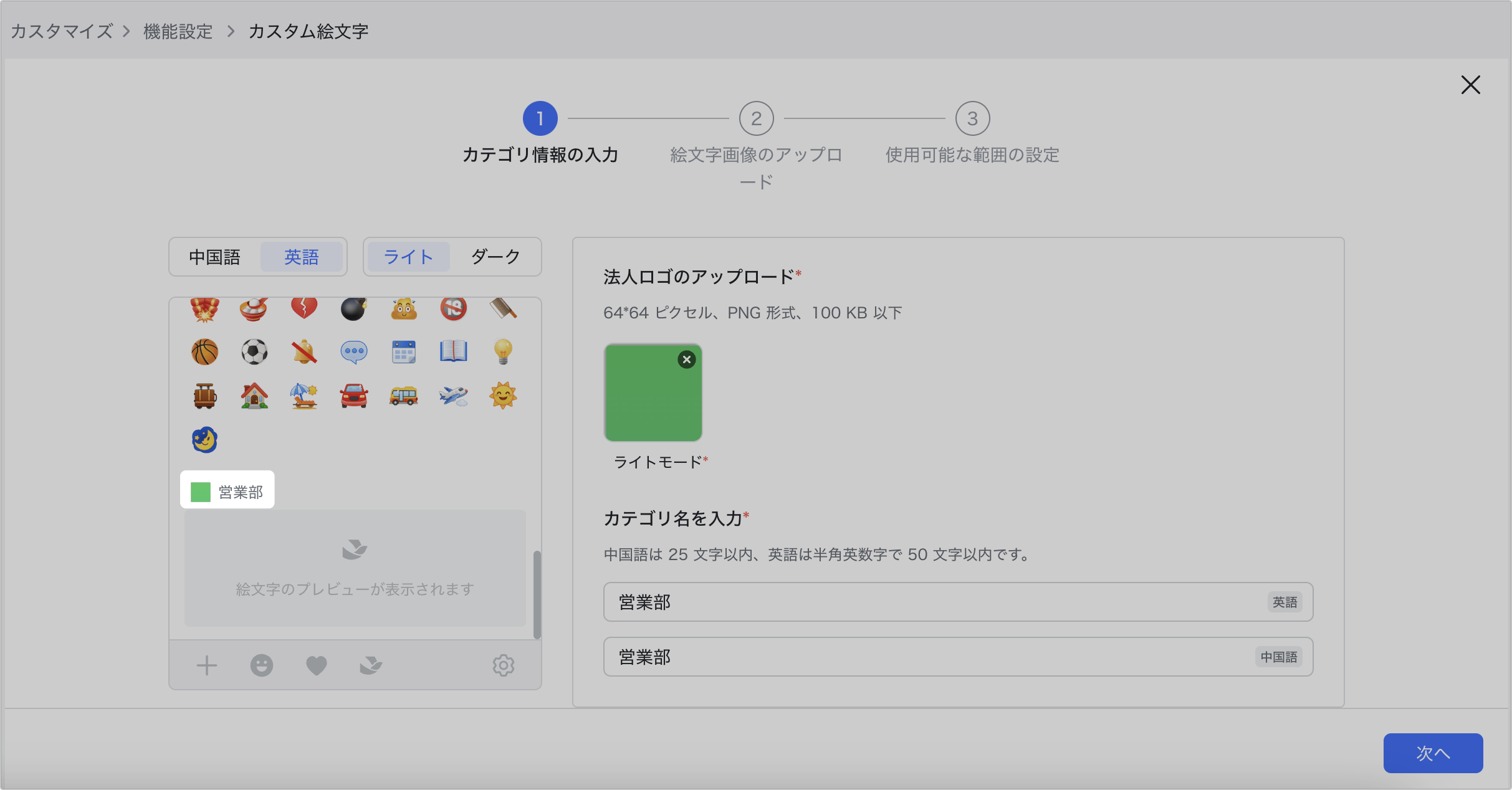
250px|700px|reset
- 続いて、カスタム絵文字の画像をアップロードします。下図の「絵文字画像のアップロード」 画面で、+ アイコンをクリックして、カスタム絵文字の画像をアップロードします。
- 絵文字の名前を入力てから、 次へ をクリックします。
- 注 :
- 絵文字としてアップロードする画像は、PNG 形式で、サイズが 100 KB 以下、高さ 96 ピクセル、幅 96~464 ピクセルである必要があります。
- 下図の画面で、絵文字名に英語・中国語のみ入力できると表示されていますが、日本語でも入力できますので、入力言語の制限を無視してください。
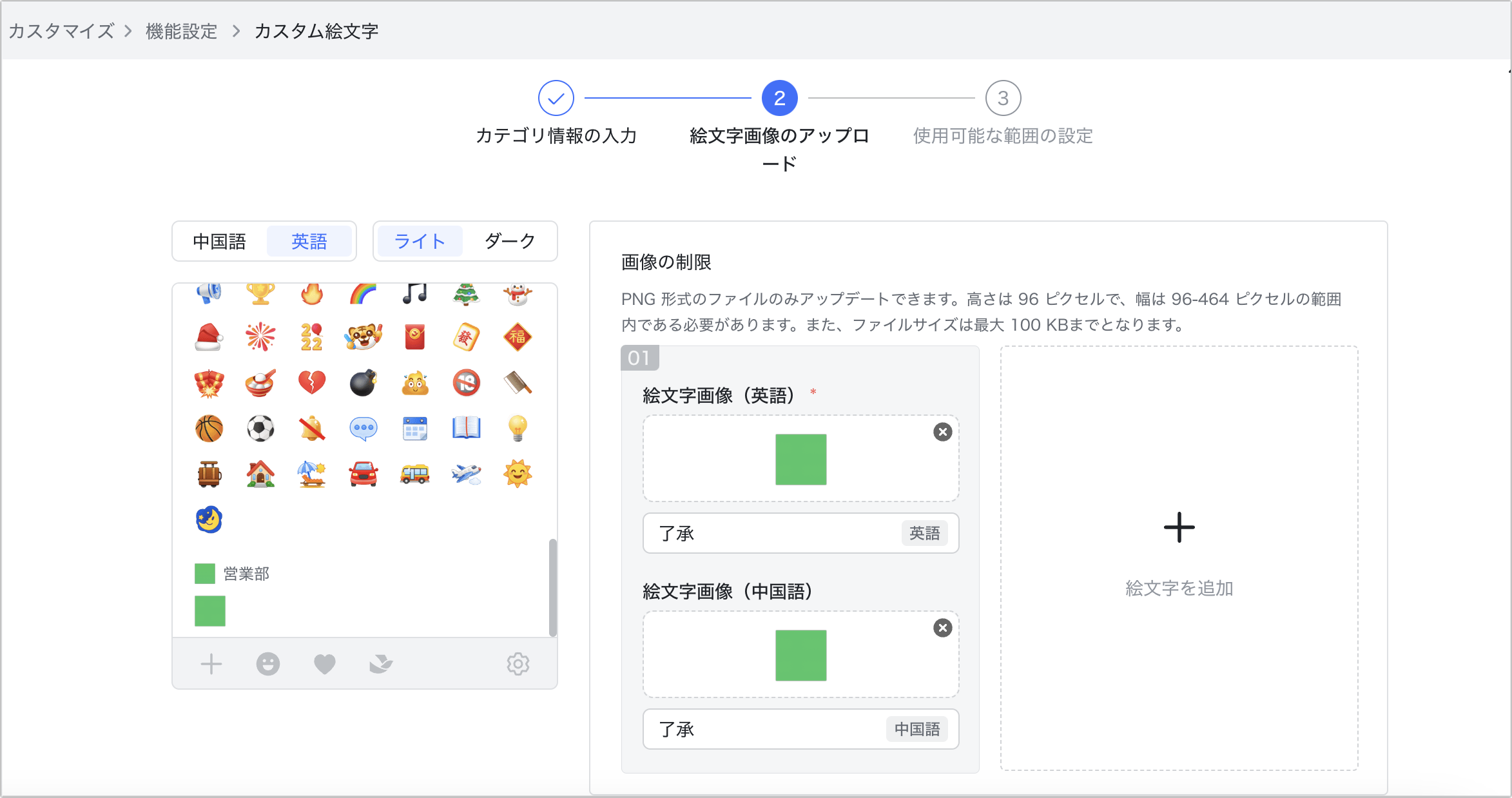
250px|700px|reset
- 最後に、「使用可能な範囲の設定」画面で、カスタム絵文字を利用できるメンバーの範囲を、一部のメンバー または すべてのメンバー から選択します。
- 以上のすべてのステップが完了したら、画面右下の 公開 をクリックします。
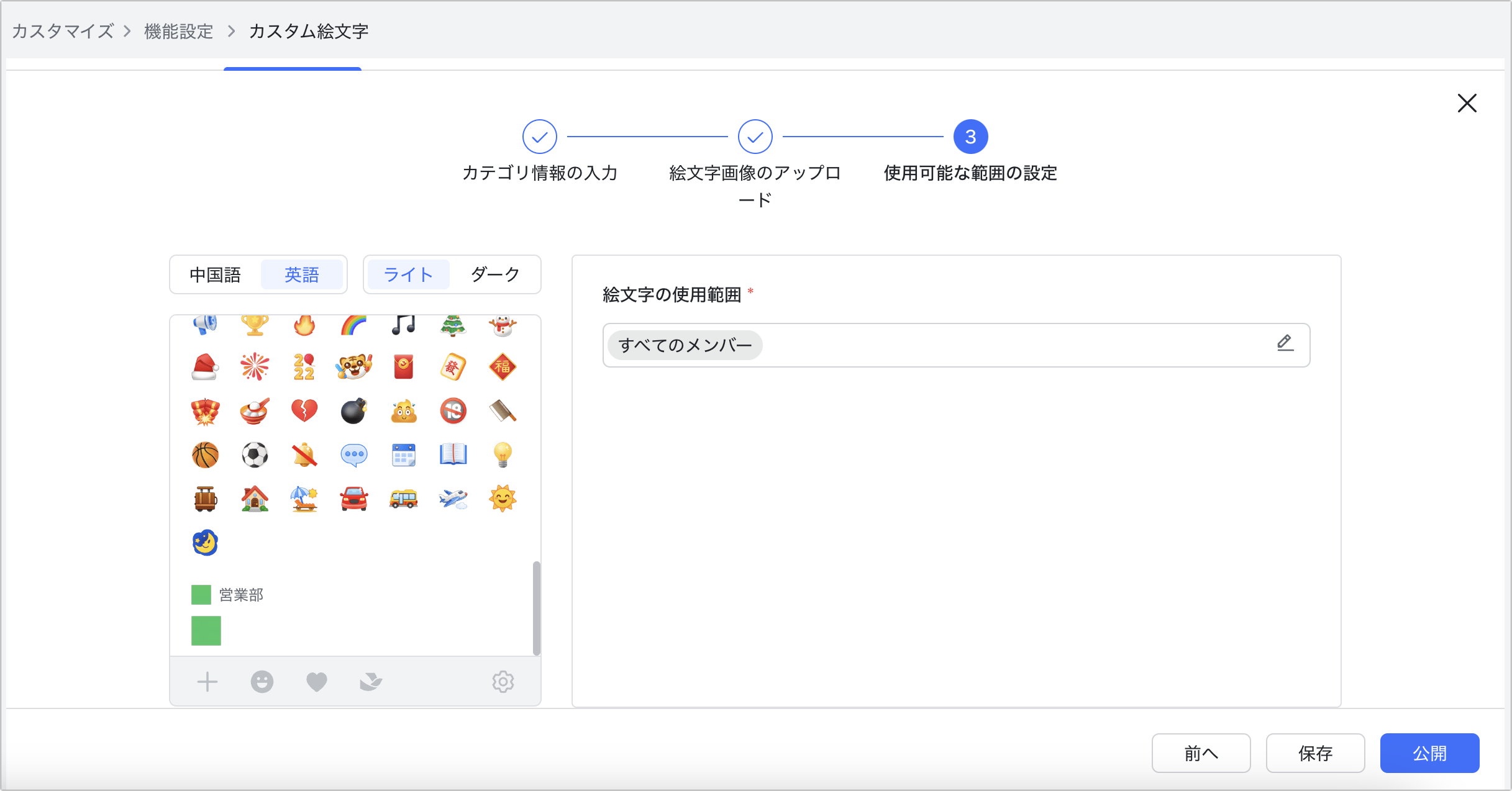
250px|700px|reset
- よくある質問
